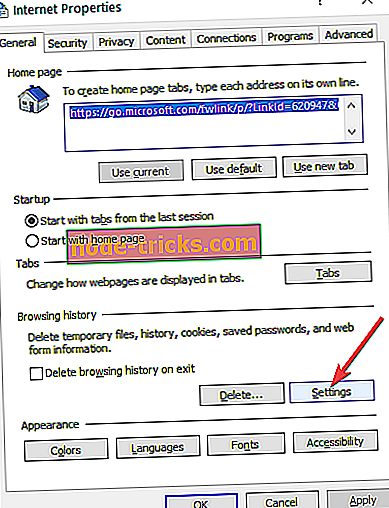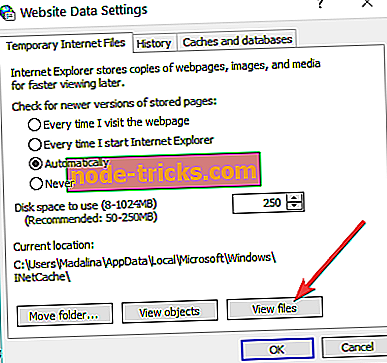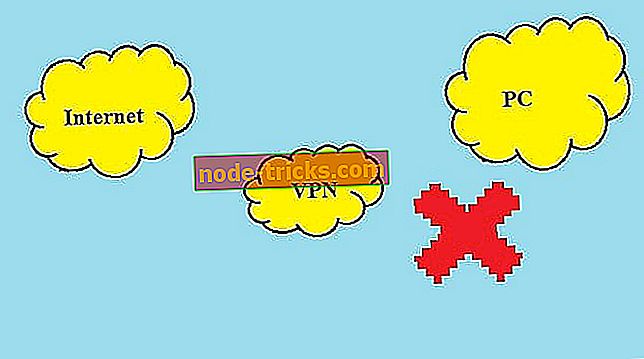Ajutiste Interneti-failide avamine Windows 10-s
Kaust Temporary Internet Files (Ajutised Interneti-failid) on see, kus kõik veebisaidid, mida olete võrgus külastanud, on salvestatud, et võimaldada lihtsat viitamist, kui järgmine kord külastate sama saiti uuesti. Täpsemalt on see kaust Windows 10-s, kus kogu veebisaidi sisu koos multimeediafailidega ja kõik muu veebisaidiga seotud sisu on vahemällu salvestatud. Nii laaditakse uuesti, kui seda uuesti kasutatakse, kiiremini kui muidu.
Kuid hoolimata eelisest, nagu eespool mainitud, võib liiga suur vahemälu mõjutada ka seadme jõudlust. See on ka põhjus, miks seda tuleb regulaarselt tühjendada. Muud põhjused, mida soovite ajutiste Interneti-failide kausta juurde pääseda, on see, et peate külastama varem külastatud saiti.
Ajutiste Interneti-failide avamise sammud

Mõlemal juhul on siin, kuidas jõuda Temporary Internet Files kausta Windows 10 PC-s.
- Käivitage Internet Explorer . Seda saab teha lihtsalt, kui sisestate otsinguribale Internet Exploreri ja vajutate sisestusklahvi.
- Klõpsake ikoonil Tööriistad . See paikneb parempoolses ülanurgas ja on hammasratta kuju.
- Seejärel klõpsake Interneti-suvandeid .
- Klõpsake Interneti-suvandite aknas vahekaardi Üldine all (kuvatakse vaikimisi) ja sirvimisajalugu, vahekaarti Seadistamine .
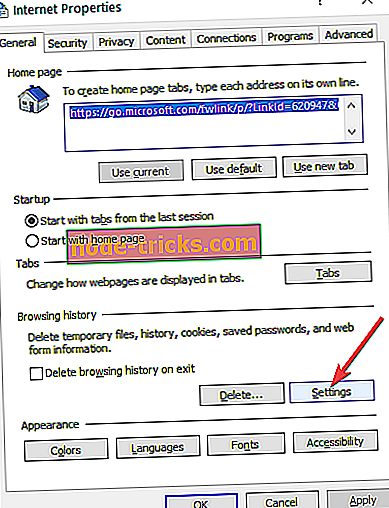
- See avab veebisaidi andmete seadmise akna. Seal on paremal all paremal failide vaatamine .
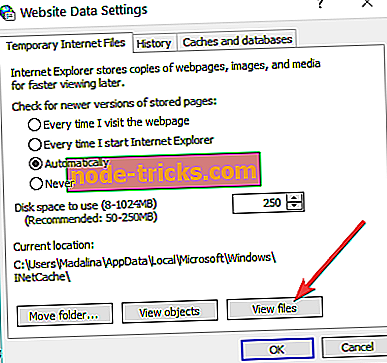
- Klõpsake seda. Teid juhitakse uude aknasse, mis sisaldab kõiki külastatud veebisaitidega seotud faile enne, kui olete kogu sirvimisajaloo viimati kustutanud.
- Samuti, kuna ajutiste Interneti-failide kausta sisu hõivab ikka kettaruumi ja võib seega mõjutada jõudlust, on mõttekas need failid vabaneda, kui seda pole vaja.
Ajutiste Interneti-failide kustutamine

Siin on, kuidas saab ajutise Interneti-failide kausta tühjendada.
Ajutiste failide kustutamine operatsioonisüsteemis Windows 10 on sama lihtne, kui seda saab kasutada Disk cleanup utiliidi abil. Järgnevad sammud:
- Sisestage tegumiriba otsingukasti Disk cleanup ja valige see näidatud otsingutulemustest sama.
- Aknad avanevad, kust ilmuvad kustutatavad failid ja kettaruumi hulk, mis on pärast nende kustutamist võimalik. Teil on võimalik valida kõik või lihtsalt ajutised Interneti-failid, kui olete sellega seotud.
- Valige OK ja nii ongi. Kõik teie ajutised Interneti-failid eemaldatakse teie süsteemist.
Nii saate juurdepääsu Windowsi 10 ajutiste Interneti-failide kaustale või kustutada sama, kui seda enam ei vajata.
Ka siin on mõned muud seotud asjad, mis võivad teile huvi pakkuda.
- 'Vabasta ruum' puhastab Windows 10 rämpsfailid vähem kui 2 minutiga
- Msdownld.tmp Internet Exploreris: mis see on ja kuidas seda eemaldada?
- Outlooki ajutiste failide kustutamine Windows 10-s